Як зменшити гучність у Zoom, Google Meet і Microsoft Teams

Програми для відеодзвінків стали найважливішою частиною віддаленої роботи та навчання. Досліджуйте, як зменшити гучність у Zoom, Google Meet та Microsoft Teams.
Зламаний обліковий запис Facebook дуже засмучує та може призвести до непорозумінь. Однак деякі хакери йдуть далі і взагалі видаляють обліковий запис. На жаль, якщо це сталося більше 30 днів тому, ваш єдиний вихід — створити новий обліковий запис.
Однак, якщо видалення відбулося менше місяця тому, у вас ще є шанс зберегти свій обліковий запис.
Захистіть свій обліковий запис Facebook від видалення хакером
Перш ніж приступити до вирішення проблеми, давайте спершу дослідимо дії, які ви можете виконати, перш ніж хакер зможе видалити ваш обліковий запис.
Примітка 1. Обов’язково робіть регулярне резервне копіювання своїх даних Facebook, тому що ви ніколи не знаєте, що може трапитися і коли! Ви також можете вручну завантажити/зберегти малюнки та зображення в певну папку на вашому пристрої (пристроях). Обидві пропозиції допоможуть захистити ваші цінні дані в разі злому або соціальної катастрофи.
Примітка 2. Настійно рекомендується перевірити та застосувати налаштування безпеки та конфіденційності для всіх облікових записів соціальних мереж, щоб захистити від крадіжки даних, зловмисного програмного забезпечення та злому. Обов’язково перевірте інформацію про безпеку всіх своїх облікових записів у соціальних мережах. Переконайтеся, що ввімкнено двофакторну автентифікацію та що резервна контактна інформація актуальна.
Примітка 3. Щоб додатково захистити свій обліковий запис Facebook від хакерів, радимо уникати функцій автоматичного входу, коли це можливо.
Примітка 4. Якщо ви пов’язуєте інші соціальні облікові записи, переконайтеся, що вони також захищені двофакторною автентифікацією та іншими налаштуваннями безпеки. В іншому випадку хакер може отримати доступ, наприклад, до вашого облікового запису Instagram, а потім перейти звідти прямо до вашого облікового запису Facebook.
Якщо ви не впевнені, чи ваш обліковий запис Facebook зламано, вам слід перевірити, чи хтось використовує ваш обліковий запис Facebook . Виявлення проблеми на початку – найкращий сценарій для відновлення облікового запису.
Як користувач Facebook, ви повинні постійно оновлювати свою контактну інформацію, включаючи адресу електронної пошти та номер телефону. Facebook надсилатиме вам сповіщення про нові входи та зміни вашої інформації для входу. Якщо хтось заволодів вашим обліковим записом, ви спочатку захочете перейти до свого облікового запису електронної пошти. Шукайте повідомлення з Facebook.
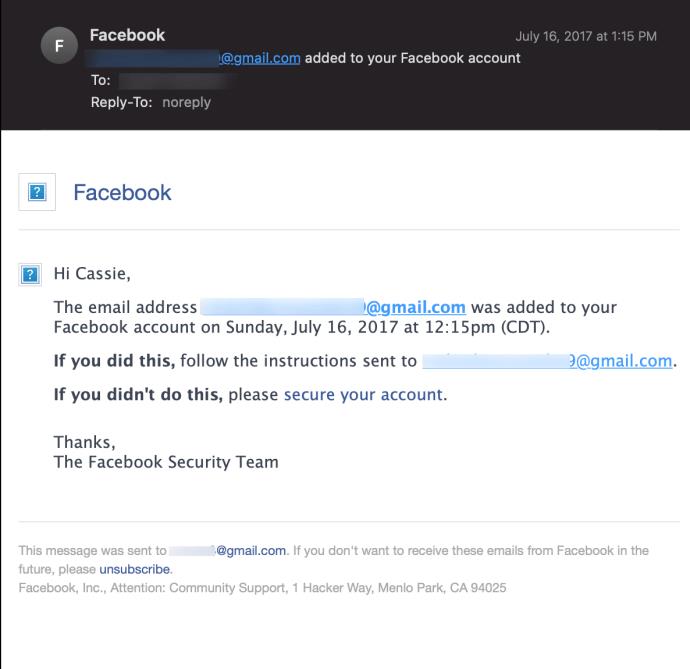
Якщо ви отримали електронний лист від Facebook із сповіщенням про зміни, відкрийте електронний лист і натисніть посилання «Захистити свій обліковий запис» . Цей процес спрямовує вас на сторінку довідки, яка допоможе вам відновити обліковий запис.
Якщо ви вчасно не отримали цей електронний лист, це нормально. Існують інші варіанти, які допоможуть вам відновити обліковий запис Facebook після видалення, навіть якщо хакер змінив ваші облікові дані для входу.
Як відновити зламаний і видалений обліковий запис
Хороша сторона видалення облікового запису полягає в тому, що Facebook не видаляє його відразу. Натомість він підтримує обліковий запис «живим», але робить його невидимим для ваших друзів протягом 30 днів. Ось як відновити зламаний і видалений обліковий запис.
Відновіть Facebook, якщо пароль і електронна пошта не були змінені
Є невелика ймовірність, що хакер забув змінити ваші дані для входу до видалення облікового запису. Якщо це так, ось як повторно активувати та відновити доступ до свого облікового запису.
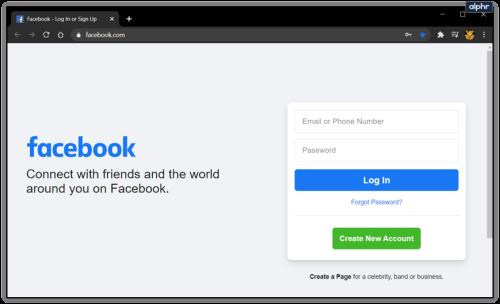
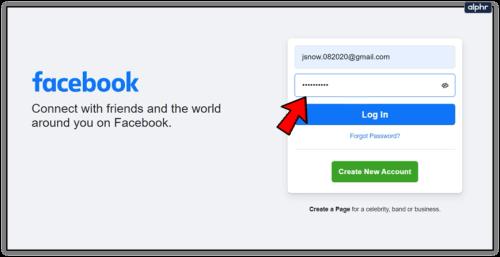
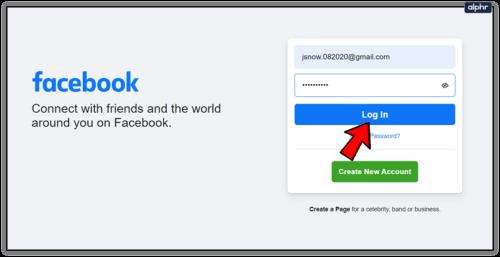
Якщо вам це вдалося, ви повинні побачити всі свої контакти, фотографії, дописи тощо, припускаючи, що хакер їх не видалив.
Відновити Facebook, якщо пароль було змінено
Найпоширенішим сценарієм, особливо з недосвідченими хакерами, є зміна лише пароля. Хоча ви не можете повторно активувати свій обліковий запис зі старим паролем, ви все одно можете відновити свій обліковий запис. Ось як це зробити.
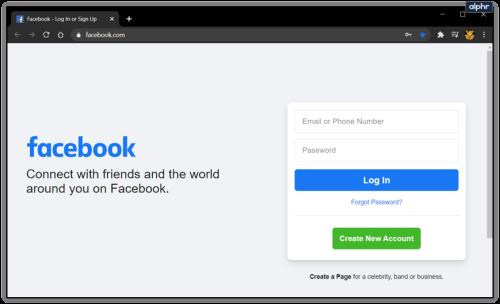
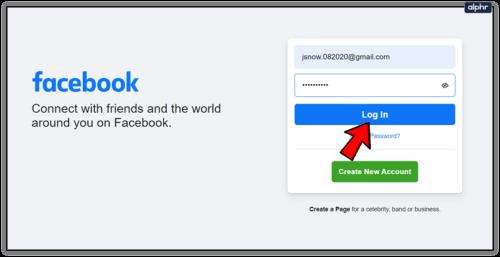
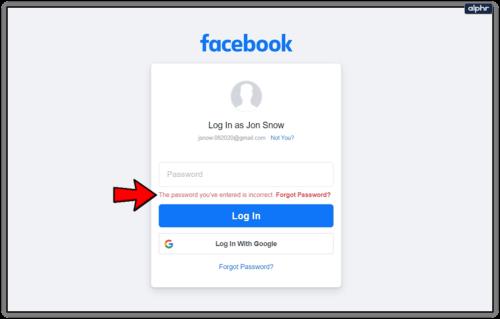
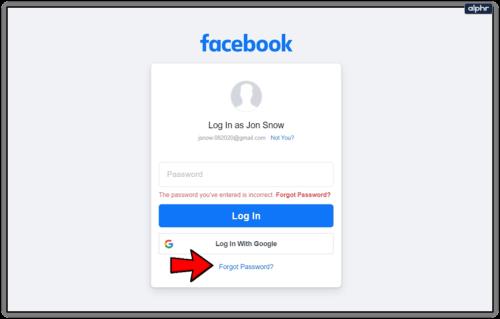
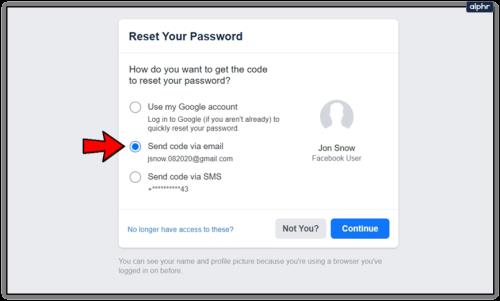
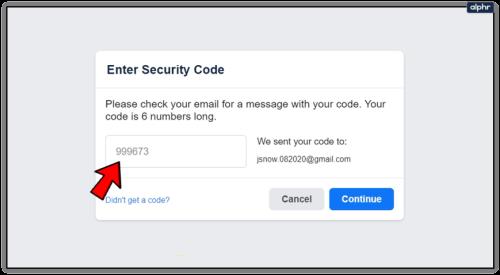
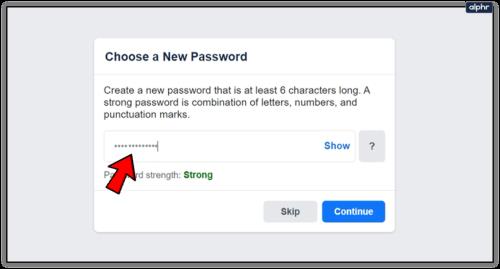
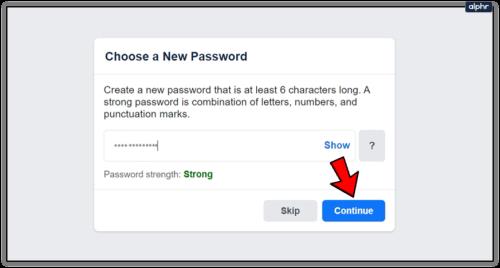
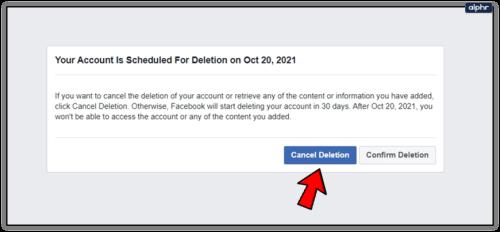
Відновіть Facebook, якщо ви не можете отримати доступ до електронної пошти
Припустімо, що хакер був дещо ретельнішим, ніж у попередньому випадку, і що він заблокував вам доступ до вашого облікового запису електронної пошти для входу у Facebook. У вас ще є спосіб відновити обліковий запис. Спочатку слід перевірити, чи пароль досі дійсний.
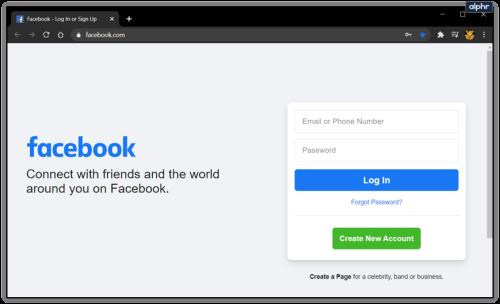
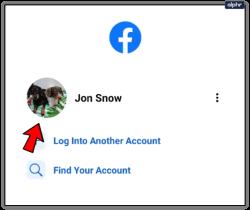

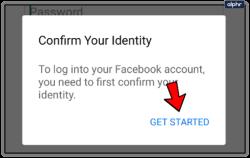
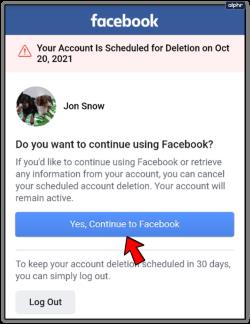
Відновіть Facebook за допомогою ПК, якщо і електронна пошта, і пароль були змінені
Якщо хакер був ретельний у своїх діях і змінив електронну адресу та пароль, ви могли б відновити свій обліковий запис за допомогою свого номера телефону.
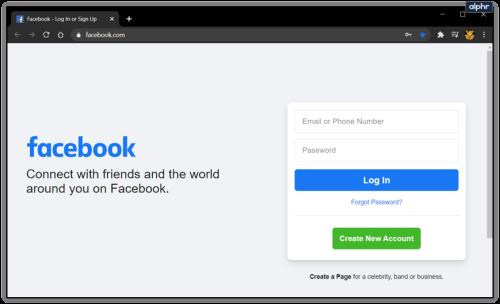
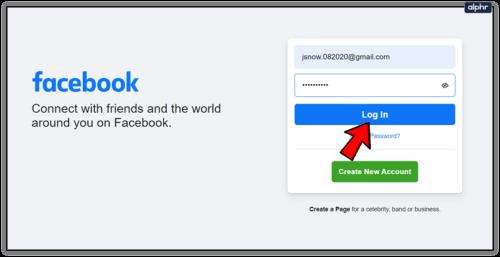
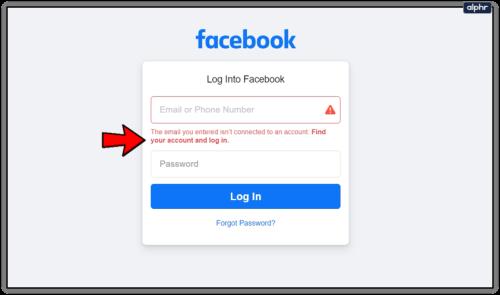
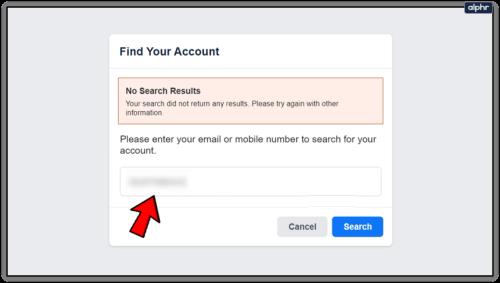
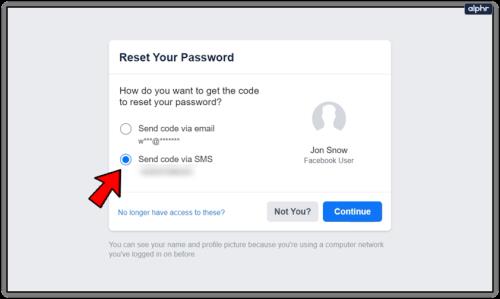
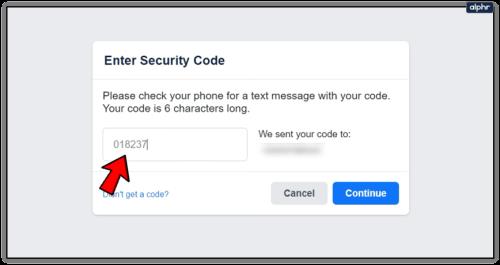
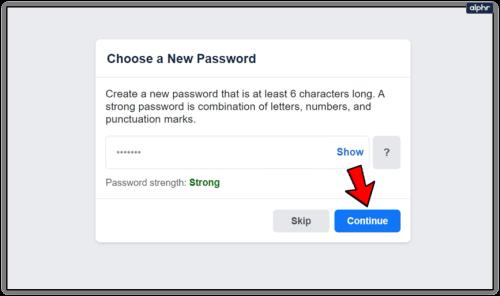
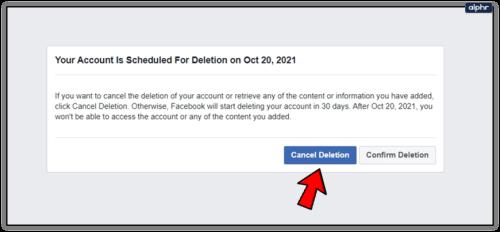
Відновіть Facebook за допомогою Android/iPhone, якщо і електронна пошта, і пароль були змінені
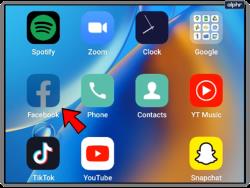
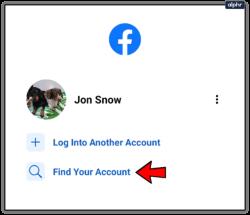
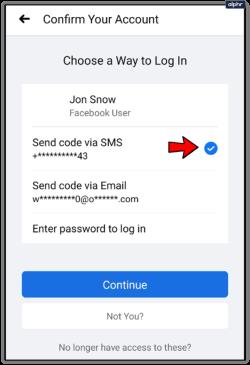
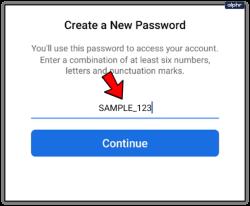
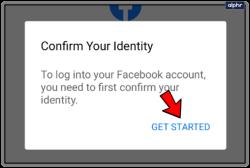
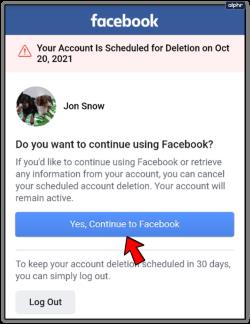
Якщо жоден із способів не допоміг, варто повідомити про це у Facebook .
Незалежно від того, який процес ви використовували для вирішення проблеми зламаного облікового запису Meta Facebook, переконайтеся, що ви створили наднадійний пароль зараз і в майбутньому. Також подумайте про зміну пов’язаної електронної пошти та додавання двофакторної автентифікації, щоб зменшити ймовірність злому в майбутньому.
Поширені запитання про зламаний Facebook
Чи можу я відновити свої дані Facebook через 30 днів?
Facebook надає користувачам можливість завантажувати та зберігати всі свої дані Facebook на веб-сайті. Але якщо ваш обліковий запис було видалено після 30-денного періоду зберігання, відновити його неможливо. Хоча Facebook заявляє, що вони можуть зберігати деяку інформацію, це не містить особистих публікацій, зображень або будь-чого, що стосується особи.
По суті, якщо хтось зламав ваш обліковий запис і видалив його, неможливо відновити нічого після перших 30 днів.
Чи є у Facebook команда підтримки клієнтів?
На жаль, Facebook не має номера телефону чи служби чату, за якою можна зв’язатися з представником служби підтримки клієнтів, щоб отримати додаткову допомогу. Єдиний вихід, який у вас є, це зв’язатися з командою підтримки Facebook. Ви не отримаєте миттєвого відгуку, але команда докладе всіх зусиль, щоб допомогти вам.
Пам’ятайте, що ви повинні бути якомога детальнішими під час заповнення форм, щоб зменшити кількість взаємодій і скільки часу знадобиться для вирішення вашої проблеми.
Програми для відеодзвінків стали найважливішою частиною віддаленої роботи та навчання. Досліджуйте, як зменшити гучність у Zoom, Google Meet та Microsoft Teams.
Дізнайтеся, як налаштувати мобільну точку доступу в Windows 10. Цей посібник надає детальне пояснення процесу з урахуванням безпеки та ефективного використання.
Досліджуйте, як налаштувати налаштування конфіденційності в Windows 10 для забезпечення безпеки ваших персональних даних.
Дізнайтеся, як заборонити людям позначати вас у Facebook та захистити свою конфіденційність. Простий покроковий посібник для безпеки у соцмережах.
Пам’ятаєте часи, коли Bluetooth був проблемою? Тепер ви можете ефективно обмінюватися файлами через Windows 10 за допомогою Bluetooth. Дізнайтеся, як це зробити швидко і легко.
Ось посібник про те, як змінити тему, кольори та інші елементи в Windows 11, щоб створити чудовий робочий стіл.
Детальна інструкція про те, як завантажити Google Meet на ваш ПК, Mac або Chromebook для зручного використання.
Детальний огляд процесу налаштування VPN в Windows 10 для безпечного та анонімного Інтернет-серфінгу.
Ось як ви можете отримати максимальну віддачу від Microsoft Rewards для Windows, Xbox, Mobile, покупок і багато іншого.
Оскільки продуктивність і доступність бездротових периферійних пристроїв продовжують зростати, Bluetooth стає все більш поширеною функцією на ПК з Windows. Досліджуйте, як підключити та використовувати Bluetooth.








